谷歌保存的账号密码在哪儿 Chrome浏览器如何导出保存的密码
更新时间:2024-05-18 08:50:03作者:yang
在日常生活中,我们经常需要记住各种不同的账号和密码,谷歌浏览器提供了一个便捷的功能,可以保存我们的账号密码,方便我们登录网站。但是有时候我们可能需要导出保存的密码,以备份或者迁移的目的。谷歌保存的账号密码在哪儿?如何在Chrome浏览器中导出保存的密码呢?接下来我们将详细介绍这个过程。
操作方法:
1.打开设置
点击浏览器右上角三个点菜单打开设置。
2.找到管理密码
在设置菜单下拉,打开高级设置,里面有管理密码。
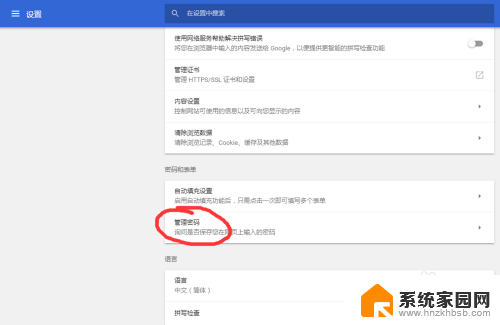
3.如果嫌麻烦,可以通过查找按钮快速定位设置选项。
如图,在搜索栏查找 “密码”,即可显示所有与密码相关的设置。
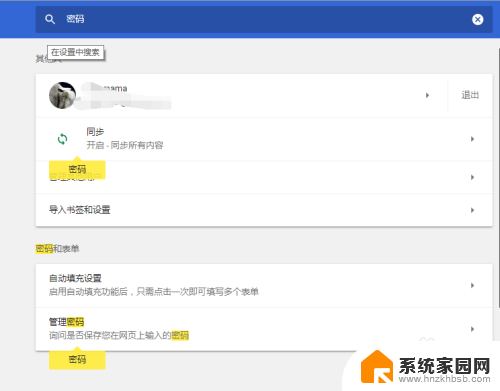
4.打开密码管理
点击密码管理右边的箭头,即可打开密码管理界面。
在这里可以看到所有已保存的密码,以及对密码进行管理,删除,查看等。
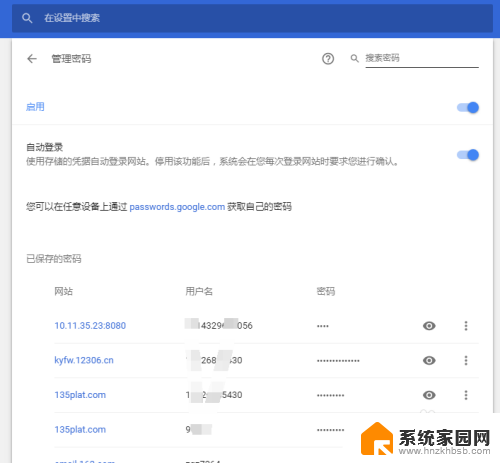
5.同样,在这里可以通过强大的搜索功能快速查询需要的信息。
如图搜索“porn”,可以看到相关网址即列出来了。
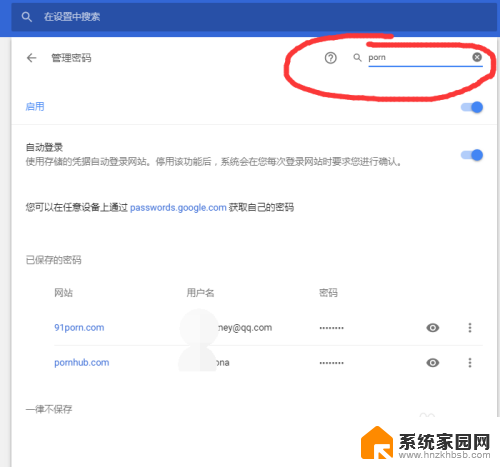
6.查看密码
点击密码后面的 眼睛图标,即可查看存储的密码。
弹出的密码框需要输入计算机账户密码,注意不是浏览器Google账号密码。而是是Windows开机密码。
如图,输入系统密码后,保存的密码即可明文显示。
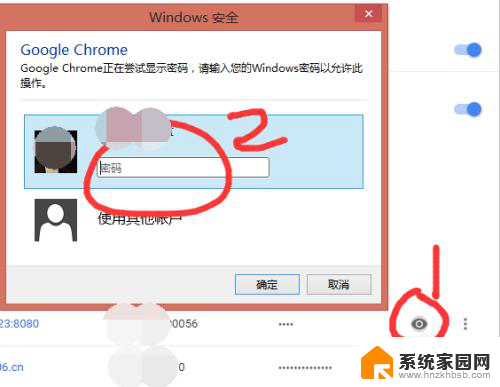
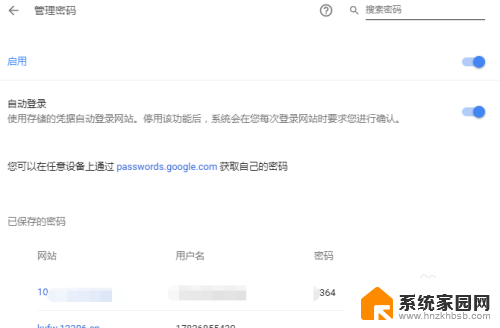
以上就是谷歌保存的账号密码在哪儿的全部内容,如果你遇到了同样的问题,可以参照我的方法来解决,希望对大家有所帮助。
谷歌保存的账号密码在哪儿 Chrome浏览器如何导出保存的密码相关教程
- 谷歌浏览器保存的密码怎么查看 如何删除Chrome浏览器中已保存的密码
- 怎么看浏览器保存的账号密码 浏览器保存的账号和密码怎么查看
- 360浏览器账号密码保存设置 360安全浏览器如何设置自动保存账号和密码
- 怎样查看浏览器保存的密码 怎样在浏览器中查看保存的账号和密码
- ie浏览器保存密码 IE浏览器自动保存用户名和密码的方法
- 谷歌浏览器账号怎么登陆 如何在Chrome浏览器中登录谷歌账号
- 360浏览器查看密码 如何查看360浏览器中保存的登录密码
- 电脑上保存的密码怎么查看 如何查看电脑浏览器中保存的密码
- 谷歌怎么清除浏览器缓存 Chrome浏览器如何清除缓存
- chrome如何登陆账号 谷歌浏览器在哪里可以登录
- 台式电脑连接hdmi 电脑连接显示器的HDMI线怎么插
- 电脑微信怎么在手机上退出登录 手机怎么退出电脑上的微信登录
- 打开检查作业 如何使用微信小程序检查作业
- 电脑突然要求激活windows 如何解决电脑激活Windows问题
- 电脑输入密码提示错误 电脑密码输入正确却提示密码错误
- 电脑哪个键关机 电脑关机的简便方法是什么
电脑教程推荐